 शुरुआती वर्षों में AppServ शेल्फ का उपयोग करने वाली वेबसाइट से समझौता किया गया था,一直查不出原因,अपाचे को अपडेट करना चाहते हैं、PHP、MySQL संस्करण जूमला पैकेज के संगतता मुद्दे द्वारा सीमित है और इसे निष्पादित नहीं किया जा सकता है,之後又要遇到需要另外新增一個網站的需求,मूल रूप से XAMPP का उपयोग करने की योजना बनाई गई है,लेकिन आधिकारिक XAMPP दस्तावेजों को पढ़ते समय,赫然看到官方並不建議將此軟體用於正式環境,若非得使用,官方雖有建議調整部份設定值,以提高安全性,但又提醒你,這只能稍微增加一點點安全性而已 (好直白的官方啊~哈),इसलिए मैंने अपाचे को स्वतंत्र रूप से अनुसंधान और स्थापित करना शुरू कर दिया।、MariaDB、PHP और phpMyAdmin。
शुरुआती वर्षों में AppServ शेल्फ का उपयोग करने वाली वेबसाइट से समझौता किया गया था,一直查不出原因,अपाचे को अपडेट करना चाहते हैं、PHP、MySQL संस्करण जूमला पैकेज के संगतता मुद्दे द्वारा सीमित है और इसे निष्पादित नहीं किया जा सकता है,之後又要遇到需要另外新增一個網站的需求,मूल रूप से XAMPP का उपयोग करने की योजना बनाई गई है,लेकिन आधिकारिक XAMPP दस्तावेजों को पढ़ते समय,赫然看到官方並不建議將此軟體用於正式環境,若非得使用,官方雖有建議調整部份設定值,以提高安全性,但又提醒你,這只能稍微增加一點點安全性而已 (好直白的官方啊~哈),इसलिए मैंने अपाचे को स्वतंत्र रूप से अनुसंधान और स्थापित करना शुरू कर दिया।、MariaDB、PHP और phpMyAdmin。
प्रत्येक किट स्थापना प्रक्रिया इस प्रकार है:
【अमरीका की एक मूल जनजाति】
- से अपाचे घर डाउनलोड ज़िप फ़ाइल (x64)。
- विसंपीड़न,पहले readme_first.html निर्देश पढ़ें。
- इच्छित स्थान Apache24 पर निर्देशिका कॉपी。
- ओपन httpd.conf,SRVROOT पथ निर्धारित करें,जैसा कि डी:\वेब Apache24。
- Httpd.conf में विकल्प इंडेक्स फॉलोसमाइनलंक को खोजें,सूचकांक हटाएं,ब्राउज सूची से बचने के किया जा रहा है。
- सीधे httpd.exe निष्पादित करें,देखें कि क्या स्टार्टअप प्रक्रिया के दौरान कोई त्रुटि है,फिर एक ब्राउज़र के साथ लोकलहोस्ट ब्राउज़ करें,चाहे सही देखने के लिए。
- सीएमडी इनपुट”httpd.exe -k स्थापित”,अपाचे को सेवा के रूप में सेट करें (हटाने का निर्देश है “httpd.exe -k अनइंस्टॉल करें”)。
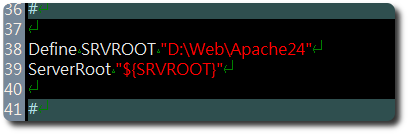
【】 पीएचपी
PHP को दो संस्करणों में विभाजित किया गया है, नॉन थ्रेड सेफ और थ्रेड सेफ,दो की पसंद बताने के लिए यहां दो लेखों का हवाला दिया गया है:
“PHP नॉन थ्रेड सेफ और थ्रेड सेफ के बीच अंतर – वेइमाई ब्लॉग” उल्लेख:
कोई भी थ्रेड सेफ नॉन-थ्रेड सेफ नहीं है,निष्पादन के दौरान कोई थ्रेड सुरक्षा जाँच नहीं。
थ्रेड सेफ धागा सुरक्षा है,निष्पादन के दौरान थ्रेड सुरक्षा जांच की जाएगी,नए धागों को शुरू होने से रोकने के लिए,निकास प्रणाली संसाधन。
…略
FastCGI निष्पादन विधि एक एकल थ्रेड के साथ संचालन करने के लिए है,इसलिए थ्रेड सुरक्षा जांच करने की कोई आवश्यकता नहीं है,थ्रेड सुरक्षा जाँच की सुरक्षा निकालें, लेकिन निष्पादन दक्षता में सुधार कर सकते हैं。
थ्रेड सुरक्षा जाँच ISAPI PHP के लिए तैयार की जाती है,यह IIS के लिए तैयार किया गया है,क्योंकि कई php मॉड्यूल हैं जो थ्रेड सुरक्षित नहीं हैं,इसलिए थ्रेड सेफ PHP का उपयोग करने की आवश्यकता है。
所以,अगर PHP को FastCGI के साथ निष्पादित किया जाता है ,गैर थ्रेड सुरक्षित PHP (ज़िप इंस्टॉलेशन पैकेज) का उपयोग करने की सिफारिश की जाती है。
PS. पूर्ण विवरण के लिए इस लेख पर जाने की सिफारिश की गई है。
“PHP थ्रेड सेफ और नॉन थ्रेड विंडोज के लिए सेफ – स्टैक ओवरफ़्लो” क्रैक का उल्लेख किया:
तो यह वास्तव में उस तरीके पर निर्भर करता है जिसे आप PHP का उपयोग करना चाहते हैं:
अमरीका की एक मूल जनजाति + LoadModule: सुरक्षित धागा
अमरीका की एक मूल जनजाति + FastCGI: गैर सूत्र सुरक्षित
आईआईएस: सुरक्षित धागा
आईआईएस + FastCGI: गैर सूत्र सुरक्षितPHP मैनुअल में अच्छे इंस्टॉलेशन निर्देश हैं.
AFAIR FastCGI के साथ PHP चलाना बेहतर तरीका है, यह तेजी से प्रदर्शन करता है और अधिक सुव्यवस्थित सुरक्षा विन्यास की अनुमति देता है.
उपरोक्त दो लेखों से,,FastCGI का उपयोग करें + नॉन-थ्रेड सेफ PHP एक बेहतर विकल्प होगा。और भावना का वास्तविक उपयोग,मैं मूल थ्रेड सेफ से नॉन थ्रेड सेफ में बदल गया,जूमला वेबसाइट ब्राउज़ करते समय,आप वास्तव में पेज खोलने की गति को महसूस कर सकते हैं,मुझे थोड़ा आश्चर्य हुआ。
नॉन थ्रेड सेफ़ और थ्रेड सेफ को सेट करने के निम्नलिखित दो तरीके हैं。
【PHP – गैर सूत्र सुरक्षित】(की सिफारिश)
- से आधिकारिक पृष्ठ गैर थ्रेड सुरक्षित संग्रह डाउनलोड करें。
- विसंपीड़न,इच्छित स्थान पर निर्देशिका कॉपी,Php.ini-production को php.ini में बदलें。
- Php.ini खोलें,निम्नलिखित सामग्री संशोधित करें:
# 搜尋 extension_dir = "ext",改成: extension_dir = "D:\Web\php-7.4.3\ext" 或 ./ext # 搜尋 file_uploads = On,改成: file_uploads = Off # 如果網站沒有用到檔案上傳功能,建議關閉, # 有需要使用時再開啟,避免被上傳病毒檔案。 # 之前我們 ESET 防毒常攔截到網站伺服器被上傳惡意檔案, # 直到關閉此設定才沒再發生。 # 搜尋 upload_max_filesize = 2M,改成適合的大小: upload_max_filesize = 30M # Joomla 4 的建議值為 30M # 搜尋 allow_url_fopen = On,改成: allow_url_fopen = Off # 如果網站沒有用到檔案上傳功能,建議關閉, # 有需要使用時再開啟,避免被上傳病毒檔案。 # 之前我們 ESET 防毒常攔截到網站伺服器被上傳惡意檔案, # 直到關閉此設定才沒再發生。 # 搜尋 ;date.timezone =,改成: date.timezone ="Asia/Taipei" # 建議要設,避免部份網站程式的時間有時差。
LoadModule fcgid_module modules/mod_fcgid.so # 載入 FastCGI 的模組。 # 搜尋 DirectoryIndex,在後面增加: index.php
इसे आगे करने के दो तरीके हैं,एक है मानक अभ्यास,एक सरल है。
[फास्टसीजीआई सेटिंग्स – मानक अभ्यास]
- FastCGI निर्देशिका में httpd-fcgid.conf को conf/अतिरिक्त के अंतर्गत बदलें,को कॉपी अमरीका की एक मूल जनजाति गोपनीय/अतिरिक्त के अंतर्गत。
- httpd-fcgid.conf खोलें,निम्नलिखित सामग्री संशोधित करें:
# 搜尋 FcgidInitialEnv PHPRC "C:\\php",改成: FcgidInitialEnv PHPRC "D:\\Web\\php-7.4.6" # 讓 FastCGI 知道 php.ini 所在目錄。 # 其他的 FcgidInitialEnv 環境參數可視實際環境修正。 FcgidMaxRequestLen 15360000 # 此參數可選擇性增加。 # 根據「壞蛋的密室」文章的說明, # 此參數為用戶端送來的最大長度資料,預設值為 139072 (135K)。 # 搜尋 FcgidWrapper "C:/php/php-cgi.exe" .php,改成: FcgidWrapper "D:/Web/php-7.4.6/php-cgi.exe" .php # FastCGI 設定。
# 搜尋 Include conf/extra/httpd-fcgid.conf, # 將前面的註解井字號拿掉。
[फास्टसीजीआई सेटिंग्स – सरल विधि]
- 開啟 अमरीका की एक मूल जनजाति httpd.conf,निम्नलिखित सामग्री जोड़ें:
FcgidInitialEnv PHPRC "D:/Web/php-7.4.6" # 讓 FastCGI 知道 php.ini 所在目錄。 AddHandler fcgid-script .php # 設定 FastCGI 處理 php 檔案。 FcgidWrapper "D:/Web/php-7.4.6/php-cgi.exe" .php # FastCGI 設定。 FcgidMaxRequestLen 15360000 # 此參數可選擇性增加。 # 根據「壞蛋的密室」文章的說明, # 此參數為用戶端送來的最大長度資料,預設值為 139072 (135K)。 # 搜尋 Options FollowSymLinks # (或 Options Indexes FollowSymLinks, # 若未在上面 Apache 步驟中去除 Indexes),在後面增加: ExecCGI # 讓網頁目錄有執行 CGI 的權限。
<?php phpinfo(); ?>
ध्यान दिलाना:यदि आप httpd.exe निष्पादित करते हैं,पथ से कोई त्रुटि है,Httpd.conf के निरपेक्ष पथ की स्लैश दिशा की जाँच करें,कृपया स्लैश का उपयोग करें(/)बैकस्लैश बदलें(\)。मैंने मूल रूप से डी का उपयोग किया था:\वेब php-7.4.6 गलत होगा,डी में बदलें:/वेब / php-7.4.6 ठीक है。
【PHP – सुरक्षित धागा】
- से आधिकारिक पृष्ठ डाउनलोड थ्रेड सुरक्षित संपीड़ित फ़ाइल。
- विसंपीड़न,इच्छित स्थान पर निर्देशिका कॉपी,Php.ini-production को php.ini में बदलें。
- Php.ini खोलें,निम्नलिखित सामग्री संशोधित करें:
# 搜尋 extension_dir = "ext",改成: extension_dir = "D:\Web\php-7.4.3\ext" # 搜尋 file_uploads = On,改成: file_uploads = Off # 如果網站沒有用到檔案上傳功能,建議關閉, # 有需要使用時再開啟,避免被上傳病毒檔案。 # 之前我們 ESET 防毒常攔截到網站伺服器被上傳惡意檔案, # 直到關閉此設定才沒再發生。 # 搜尋 upload_max_filesize = 2M,改成適合的大小: upload_max_filesize = 30M # Joomla 4 的建議值為 30M # 搜尋 allow_url_fopen = On,改成: allow_url_fopen = Off # 如果網站沒有用到檔案上傳功能,建議關閉, # 有需要使用時再開啟,避免被上傳病毒檔案。 # 之前我們 ESET 防毒常攔截到網站伺服器被上傳惡意檔案, # 直到關閉此設定才沒再發生。 # 搜尋 ;date.timezone =,改成: date.timezone ="Asia/Taipei" # 建議要設,避免部份網站程式的時間有時差。
PHPIniDir "D:\Web\php-7.1.5" # 指定 php.ini 存放的資料夾位置。 LoadModule php7_module "D:\Web\php-7.1.5\php7apache2_4.dll" # 載入 php 的模組。 AddType application/x-httpd-php .php .php3 .phtml .inc # 指定附檔名是 .php .php3 .phtml .inc 的程式都為 php 程式。 AddType application/x-httpd-php-source .phps .phpsource # 指定附檔名是 .phps 時, # 把內容視為 hightlight 的原始碼輸出到網頁。 # 搜尋 DirectoryIndex,在後面增加: index.php
<?php phpinfo(); ?>
【MariaDB】
- से आधिकारिक पृष्ठ Msi डाउनलोड करें(x64),直接安裝。
- रूट पासवर्ड सेट करें。
- अनचेक करें [[रूट के लिए दूरस्थ मशीनों से पहुंच सक्षम करें’ उपयोगकर्ता】,जोखिम को कम करने。
- ’S 勾 डिफ़ॉल्ट सर्वर के कैरेक्टर सेट के रूप में UTF8 का उपयोग करें UT。
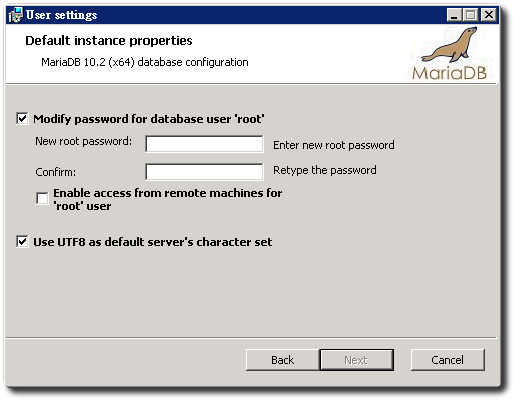
【】 PhpMyAdmin
- डाउनलोड ज़िप फ़ाइल,विसंपीड़न,Apache24 htdocs पर कॉपी करें。
- PHP का php.ini खोलें。
- # कपड़ा_दिर निकालें “ext” 的 # टिप्पणी,”ext” 改成 “D:\वेब php-7.1.5 ext”。
- # एक्सटेंशन = php_mbstring.dll निकालें # टिप्पणी。
- # एक्सटेंशन = php_mysqli.dll निकालें # टिप्पणी。
–2019/01/05 अपडेट
- config.sample.inc.php config.inc.php ने अपना नाम बदल。
- ओपन config.inc.php,找到 $cfg['Blowfish_secret'],बाद में एकल उद्धरण चिह्न में भरें 32 अंकों पासवर्ड,पर्याप्त उत्पन्न करने के लिए एक पासवर्ड जनरेटर लगाने के लिए प्रत्यक्ष。
- पंक्ति जोड़ें $cfg['PmaNoRelation_DisableWarning'] = 'सही';,PhpMyAdmin से त्रुटि संदेश से बचने के लिए,स्थापना तालिका के लिए कॉल。
संदर्भ [कड़ी]
- विंडोज़ 7 安裝 Apache + MySQL + PHP ~ JxL Blog 技術札記
- मैन्युअल रूप से अपाचे स्थापित、MySQL、पीएचपी और संबंधित सेटिंग – OA’s blog
- Windows में मैन्युअल रूप से अपाचे स्थापित、PHP、MySQL、phpMyAdmin | Beyond The Time
- XYZ的筆記本: windows7 64 बिट संस्थापक अपाचे、PHP、MySQL
- ब्लू महासागर स्टूडियो – विषय देखें – सेटिंग phpMyAdmin
- phpMyAdmin 設定 ब्लोफिश गुप्त
- PHP नॉन थ्रेड सेफ और थ्रेड सेफ के बीच अंतर – वेइमाई ब्लॉग
- बहु सूत्रण – PHP थ्रेड सेफ और नॉन थ्रेड विंडोज के लिए सेफ – स्टैक ओवरफ़्लो
- विंडोज पर PHP + Apache mod_fcgid स्थापना विधि | खराब कमरा

















[…] appserv 這類快速建置但僅適用於開發環境的套件,改以手動建置Apache、MariaDB और PHP,हर छह महीने में नए सिरे से करने के बाद और रखरखाव की आवृत्ति करने के लिए के साथ,Benpian अपाचे रिकॉर्ड अद्यतन है、MariaDB […]